So übertragen Sie WhatsApp von Android auf das iPhone im Jahr 2022
Es gibt vier Methoden, die Sie verwenden können, wenn Sie wissen möchten, wie Sie WhatsApp von Android auf das iPhone übertragen. Sie können Apps von Drittanbietern wie Dr. Fone oder MobileTrans verwenden, Sie können die Daten per E-Mail senden oder von einem früheren Google Drive-Backup wiederherstellen.
WhatsApp wird immer mehr zu einem entscheidendes Werkzeug für Menschen auf der ganzen Welt. Diese leistungsstarke App, mit der Sie Anrufe, Chats, Videoanrufe und Bilder mit Freunden und Familie teilen ist ein unverzichtbarer Bestandteil der Kommunikation in den USA und auf der ganzen Welt.
Mit anderen Worten, wenn Sie ein WhatsApp-Benutzer sind, können Sie Ihre WhatsApp-Daten auf jedes neue Telefon übertragen wesentlich. Dies könnte jedoch schwierig sein, wenn Sie von einem mobilen Betriebssystem zu einem anderen wechseln, z. B. von Android zu iPhone.
Um Ihnen zu helfen, habe ich diesen nützlichen Leitfaden zusammengestellt, um Ihnen leicht zu helfen WhatsApp von Android auf das iPhone übertragen. Wenn Sie diese Tutorials genau befolgen, sollten Sie keine Probleme haben, auf Ihre Daten zuzugreifen und WhatsApp im Handumdrehen zu verwenden.
Inhalt
4 Möglichkeiten, WhatsApp von Android auf das iPhone zu übertragen
Es gibt vier verschiedene Methoden um WhatsApp einfach von Android auf iOS zu übertragen. Sie können eine Drittanbieter-App verwenden, z Dr. Fone und MobileTrans, oder Sie können dies manuell per E-Mail und Google Drive tun. In diesem Abschnitt werde ich Ihnen beibringen, wie Sie alle vier Methoden anwenden.
Dr. Fone WhatsApp-Übertragung verwenden
Diese App ist eine leistungsstarke Lösung für einige der die dringendsten Wartungsprobleme die Android- und iOS-Telefone plagen. Dr. Fone enthält Funktionen, die Ihnen helfen, Ihr Telefon optimal zu betreiben, nicht mehr und nicht weniger.
Mit der Dr. Fonekönnen Sie nicht nur die Daten Ihres Telefons sichern, sondern auch Instant Messaging-Apps wie z WhatsApp, und leicht stellen Sie sie auf einem anderen Gerät wieder her. Darüber hinaus können Sie auch Reparaturprobleme, entfernen Bildschirmsperren, verwalten a GerätedatenUnd sogar Android-Geräte rooten.
Sie benötigen die kostenpflichtige Version der App, um WhatsApp-Daten zu übertragen, stellen Sie also sicher, dass Sie Ihr Abonnement erhalten . Folgen Sie danach einfach diesen Schritten:
- Nachdem Sie die App geöffnet haben, verbinden Sie Ihr Gerät mit Ihrem PC über ein USB-Kabel. Dr. Fone sollte das Gerät automatisch erkennen. Stellen Sie sicher, dass Sie Ihr Telefon haben USB-Debugging für diesen Teil eingeschaltet.

- Presse ‘x’ in der oberen rechten Ecke dieses Bildschirms, um zum Hauptbildschirm zurückzukehren.

- Klicken Sie auf die „WhatsApp-Nachrichten sichern“ Möglichkeit. Dadurch wird eine Anleitung gestartet, die zeigt, wie der nächste Prozess durchgeführt wird.

- Hier ist, was der Führer sagen wird. Gehen Sie zum Account Einstellungen Registerkarte der WhatsApp-Oberfläche Ihres Androids, die Sie unter finden Kebab-Symbol an der oberen rechten Ecke. Gehen Sie von dort zu ‘Chats’ und klicke auf ‘Chat-Sicherung‘ Kreuzen Sie das Kästchen an Sicherung NICHT zulassen zu Google Drive.
- Überprüfen Sie, ob die Sicherung wird gestartet auf der Dr. Fone-Oberfläche.

- Jetzt sollte auf Ihrem Android eine Popup-Benachrichtigung angezeigt werden. Gehen Sie voran und tippen Sie auf ‘Installieren.’

- Dadurch wird eine weitere Anleitung gestartet, die zeigt, wie es geht Aktivieren Sie den Zugriff auf den Speicher Ihres Telefons. Befolgen Sie die Anweisungen in der Anleitung.
- Sobald dies erledigt ist, wird ein weiterer Leitfaden angezeigt. Dies führt Sie im Grunde durch den Anfang WhatsApp-Einrichtungsprozess. Anstelle der offiziellen WhatsApp-Nummer sendet Ihnen jedoch eine lokale Nummer eine SMS mit dem Bestätigungscode.
- Warte auf die App um die Sicherung Ihrer WhatsApp-Daten auf dem PC abzuschließen. Erst wenn die Sicherung abgeschlossen ist, sollten Sie Ihr Android-Gerät trennen.

- Sie können die gesicherten Daten jetzt auf einem iOS-Gerät wiederherstellen. Verbinden Sie Ihr iOS-Gerät über ein USB-Kabel mit Ihrem PC verbinden und klicken „Gerät wiederherstellen“ auf der Benutzeroberfläche der Desktop-App.

- Anschließend werden Ihnen verschiedene Sicherungsdateien angezeigt, die Sie auf Ihrem iOS-Gerät wiederherstellen können. Wählen Sie das Datei, die Sie gerade gesichert haben von Ihrem Android und drücken Sie „Weiter.” Dies beginnt mit der Wiederherstellung der WhatsApp-Dateien, die Sie von Android auf Ihrem iPhone gesichert haben.

- Sobald das erledigt ist, Öffnen Sie WhatsApp auf Ihrem iPhone um zu sehen, ob Sie noch alle Chats, Fotos und Videos haben, die Sie auf WhatsApp Ihres Androids hatten.
Verwenden von MobileTrans

Für diejenigen, die auf dem Laufenden bleiben und mit den neuesten Handymodellen Schritt halten möchten, a Professioneller Datenübertragungsservice ist ein unschätzbares Werkzeug, um Ihre wertvollen Daten zu behalten, wenn Sie von einem Gerät zum nächsten wechseln.
MobileTrans ist ein Beispiel für diese Art von App. nicht wie Dr. Fone WhatsApp-Übertragung, MobileTrans widmet sich ausschließlich der Erleichterung der nahtlose Übertragung von Daten zwischen zwei Geräten, sei es von Android zu Android, von iPhone zu iPhone oder von iPhone zu Samsung (ein Android-Gerät) oder umgekehrt.
Es funktioniert sowohl auf WWindows und Mac.
Es hat sogar einen speziellen Dienst, der es den Benutzern ermöglicht Sichern und übertragen Sie Daten von Social-Messaging-Apps. Weitere Informationen zu MobileTrans finden Sie in unserem ausführlichen Testbericht rechts .
Um mit dem Tutorial fortzufahren, müssen Sie die Bezahlversion Erste. Sobald Sie dies getan haben, können Sie beginnen.
- Starten Sie MobileTrans auf Ihrem Desktop und wählen Sie die „WhatsApp-Übertragung“ Tab.

- Wählen Sie aus, was Sie mit Ihren Daten machen möchten. Es gibt drei Optionen: Übertragen, Sichern und Wiederherstellen. Für diesen Leitfaden wählen wir „Übertragung.

- Verbinden Sie sowohl Ihr Android- als auch Ihr iOS-Gerät mit Ihrem PC. MobileTrans erkennt die Geräte automatisch. Falls nicht, klicken Sie „Kann das Gerät nicht erkennen?“ um eine Schritt-für-Schritt-Anleitung zum Aktivieren des USB-Debugging auf Ihrem Telefon zu erhalten, je nach Marke.

- Die Benutzeroberfläche zeigt dann die beiden Geräte an und weist sie entweder als „Ziel“ oder „Quelle“ aus. Benennen Sie die Geräte entsprechend. Wenn der Bildschirm zeigt die falsche Platzierung an, klicken ‘Flip’ um es auszutauschen.

- In diesem Fall Android Telefon sollte das sein Quelle und dem iPhone sollte das sein Reiseziel. Drücke den ‘Anfang’ Schaltfläche, um die Übertragung zwischen dem WhatsApp Ihres Android-Geräts und dem WhatsApp Ihres iPhones zu starten.
Bitte beachten Sie, dass die dortigen Daten vorhanden sind, wenn Sie zuvor WhatsApp auf Ihrem iPhone verwendet haben gelöscht und ersetzt durch die von Android importierten Daten.
- Es sollte eine dauern paar Minuten bis zum Ende die Übertragung, abhängig von der Größe Ihrer Daten. Sobald die Übertragung abgeschlossen ist, werden Sie darüber informiert, dass Sie dies tun können sicher trennen Ihre Geräte.
- Die WhatsApp-Übertragung ist jetzt vollständig. Wenn Sie WhatsApp auf Ihrem iPhone öffnen, werden Sie dazu aufgefordert Stellen Sie die Daten wieder her die Sie gerade vom Android-Gerät übertragen haben.
- Zugriffsberechtigung zulassen die WhatsApp Ihres iPhones. Nachdem der Vorgang abgeschlossen ist, können Sie jetzt über die App Ihres iPhones auf die WhatsApp-Daten zugreifen, die Sie auf Ihrem Android hatten.
E-Mail verwenden
Sie können auch Ihre verwenden E-Mail, um bestimmte Konversationen zu übertragen von WhatsApp Ihres Androids auf Ihr iPhone. Obwohl Sie die exportierten Daten von Ihrem Android-Telefon mit dieser Methode nicht auf WhatsApp Ihres iPhones wiederherstellen können, können Sie sie dennoch in Textform auf Ihrem iPhone lesen.
So machst du es
- Offen WhatsApp auf Ihrem Android-Gerät und Eröffnen Sie das Gespräch dass Sie übertragen möchten.

- Tippen Sie auf Kebab-Symbol in der oberen rechten Ecke der Benutzeroberfläche. Tippen Sie dort auf ‘Mehr’ dann „Chat exportieren.“

- WhatsApp zeigt Ihnen dann Optionen an, wie Sie die Konversation exportieren möchten. Klopfen „Google Mail“, oder welchen E-Mail-Client Sie bevorzugen. Denken Sie daran, dass es eine gibt 20 MB Größenbeschränkung, daher ist es möglich, dass nicht alle Ihre Mediendateien exportiert werden.
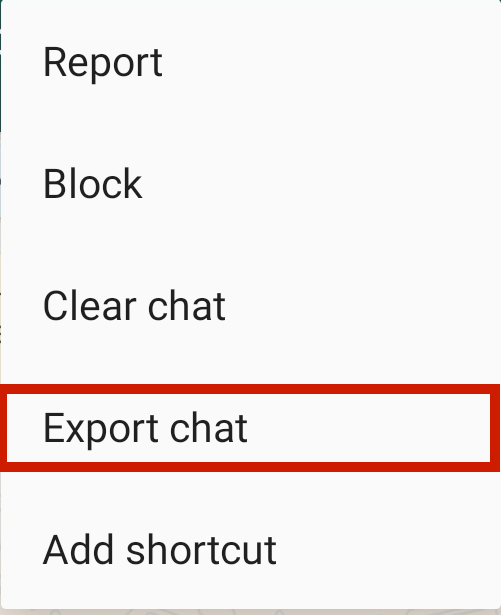
- Sie werden dann zu weitergeleitet eine E-Mail verfassen. Sie können die E-Mail-Adresse eingeben, an die Sie es senden möchten, oder Sie können es in Ihren Entwürfen speichern.
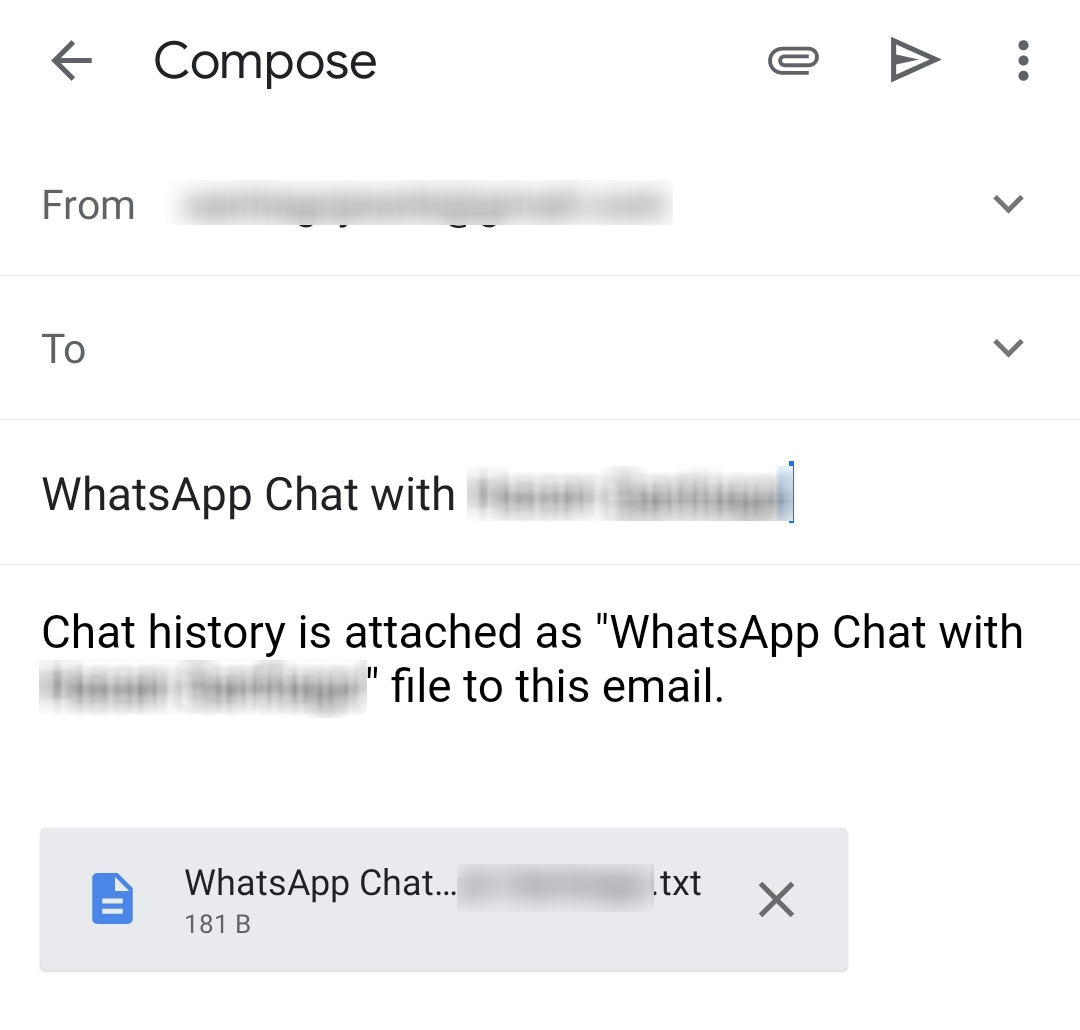
- Melden Sie sich von Ihrem iPhone aus bei demselben E-Mail-Konto an und laden Sie die angehängte Textdatei herunter. Sie können die Konversationen nicht auf die iOS-Version von WhatsApp laden, aber zumindest können Sie sie jetzt auf Ihrem iPhone lesen, wann immer Sie möchten.
Verwenden von Google Drive
Aufgrund unterschiedlicher Verschlüsselungsprotokolle kann Ihr iOS-Telefon kann die WhatsApp-Daten nicht verwenden von Ihrem Android-Gerät, das auf Google Drive hochgeladen wird – genauso wie Sie etwas nicht direkt herunterladen können iCloud zu Android oder umgekehrt, von Google Drive zu iCloud.
Sie können jedoch auf folgende Weise Stellen Sie es auf einem anderen Android-Telefon wieder her und verwenden Sie dann dieses Telefon, um die Sicherungsdaten auf Ihrem iOS-Gerät wiederherzustellen über eine Drittanbieter-App. Dies ist nützlich, wenn Sie nur die gesicherten Daten vom Android-Telefon und sonst nichts haben.
Eine ausführlichere Anleitung finden Sie in unserem Beitrag über So hilft Ihnen Altern mit Freude, um WhatsApp von Google Drive auf dem iPhone wiederherzustellen.
FAQs
Wie kann ich WhatsApp von Android auf das iPhone übertragen?
Sie können Daten von WhatsApp Ihres Android-Geräts auf Ihr iPhone übertragen Übertragungs-App von Drittanbietern, mögen Dr. Fone und MobileTrans, durch Exportieren per E-Mail, Oder durch Sichern Sie Ihre WhatsApp-Daten auf Google Drive, auf einem anderen Android-Gerät wiederherstellen und von dort aus eine Drittanbieter-App verwenden.
Kann ich WhatsApp per Backup von Android auf das iPhone übertragen?
Du kann nicht direkt übertragen WhatsApp von Android auf das iPhone mithilfe einer Sicherungsdatei von Google Drive. Android- und iOS-Geräte sind unvereinbar wegen unterschiedlicher Verschlüsselungssprachen. Sie müssen zuerst Ihr Drive-Backup auf einem anderen Android-Gerät wiederherstellen und eine Drittanbieter-App verwenden, um es auf iOS zu übertragen.
So übertragen Sie WhatsApp von Android auf das iPhone
In unserer modernen Zeit gehört der Wechsel zwischen Geräten und sogar zwischen Marken zum Leben.
Dabei ist es wichtig, dass wir unsere wertvollen Daten beim Übertragen von einem Gerät zum nächsten immer behalten können. Daher ist es wichtig zu lernen So übertragen Sie WhatsApp von Android auf das iPhone.
Solange Sie meinen Anweisungen folgen, können Sie sicher sein, dass Sie Ihre WhatsApp-Daten auf allen Ihren Geräten verwalten. Noch einmal, während Sie andere Methoden verwenden können, mit Apps von Drittanbietern wie Dr. Fone und MobileTrans ist der schnellste Weg, um die Arbeit zu erledigen.
Und wenn Sie Ihre Kontakte zusammen mit WhatsApp mitbringen müssen, lesen Sie unseren Artikel über das Übertragen von Kontakten vom iPhone auf Android.
Hat Ihnen dieser Artikel gefallen? Vergessen Sie nicht, uns unten einen Kommentar zu hinterlassen!
Neueste Artikel


